前言
写作最重要的是资源,不像是古老的在本子上写作,或者是在本地写作,现如今的许多的服务都是托管到其他的服务平台上。就像是我的博客,是搭建在别人的虚拟主机上一样。万一哪一天我的主机服务商跑路了,那我的所有的资源将付之一炬,什么也不剩下了。
因此,是很有必要将自己的文字和插入的图片进行备份的,虽然目前啥也没,但是,提早的做好预防总是不错的。
Wordpress 有自带的插件,可以定期备份(All in One WP Migration),我试了使用这个插件整体迁移,效果还是很不错的,几乎所有的配置(主题,文章,设置等),都可以顺利的迁移过来,使用体验很好。
但是,我目前使用的是虚拟主机,wordpress 是个一体化的写作软件,也就意味着所有的文章图片都是存储在我的这个虚拟主机上。虚拟主机提供的存储空间是有限的,随着时间的推移,我上传的图片啊或者媒体资源的变多,就会出现空间危机。为了优雅的白嫖,那就开始自建图床吧
准备工作
虽然说是自建图床,其实就是利用大厂的资源罢了。看了许多的厂子的对象存储的价格,都很便宜,流量也不贵,但是心里总是有点虚。
- 阿里云:最低 9 rmb/y, 40 G 的存储空间,下行流量 0.25 r/G
- 腾讯云:注册免费送 60 G 存储空间,持续半年,半年后再续费
- 又拍云:需要自己有备案的域名,望而却步,当然如果有了自己备案的域名,可以加入又拍云联盟,每个月有免费额度,十分够用
- 七牛云:业界评价很好,还是需要有备案域名,望而却步
- SM. MS:免费,有免费的 API,可以用一用
- GitHub:免费,做国外的博客应该可以吧,国内的就算了,访问堪忧
- Gitee:免费,国内访问速度很不戳,可以用一用 综上所述,为了优雅的白嫖还保证自己的图片的安全,选择了 Gitee 作为主要的存储池,选择 SM. MS 作为备用的。
Gitee 账号准备
新建仓库
首先注册 Gitee 账号,国内平台,使用手机号注册即可,然后就点击右上角新建仓库,仓库配置如下,注意要选择下面的新建 master 分支,这个比较主要:
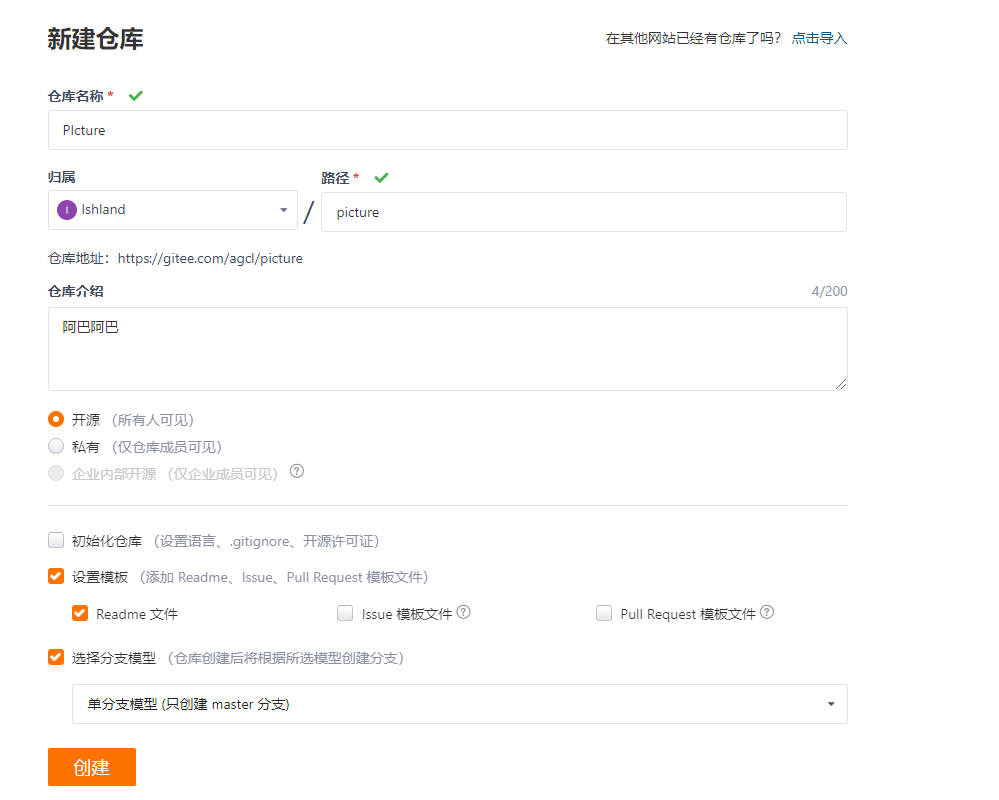
生成私人令牌
私人令牌就是一段加密的代码,可以理解为一段私钥,可以让你不用登录 Gitee 就能够在命令行或者其他工具里面操作你的项目,十分的方便。 生成私人令牌的步骤如下:
- 点击设置,找到私人令牌选项,点亿下
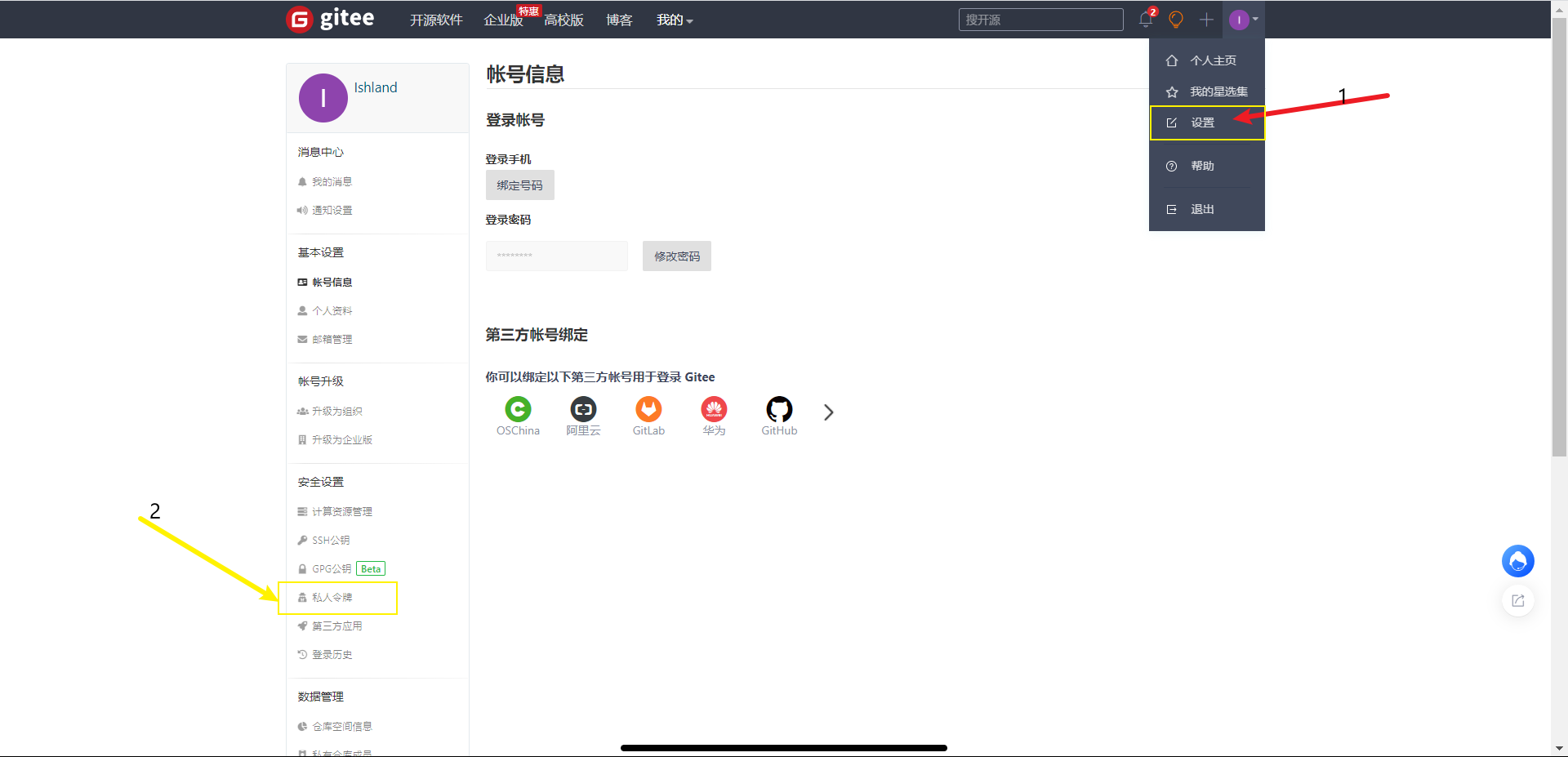
- 点击生成新的令牌
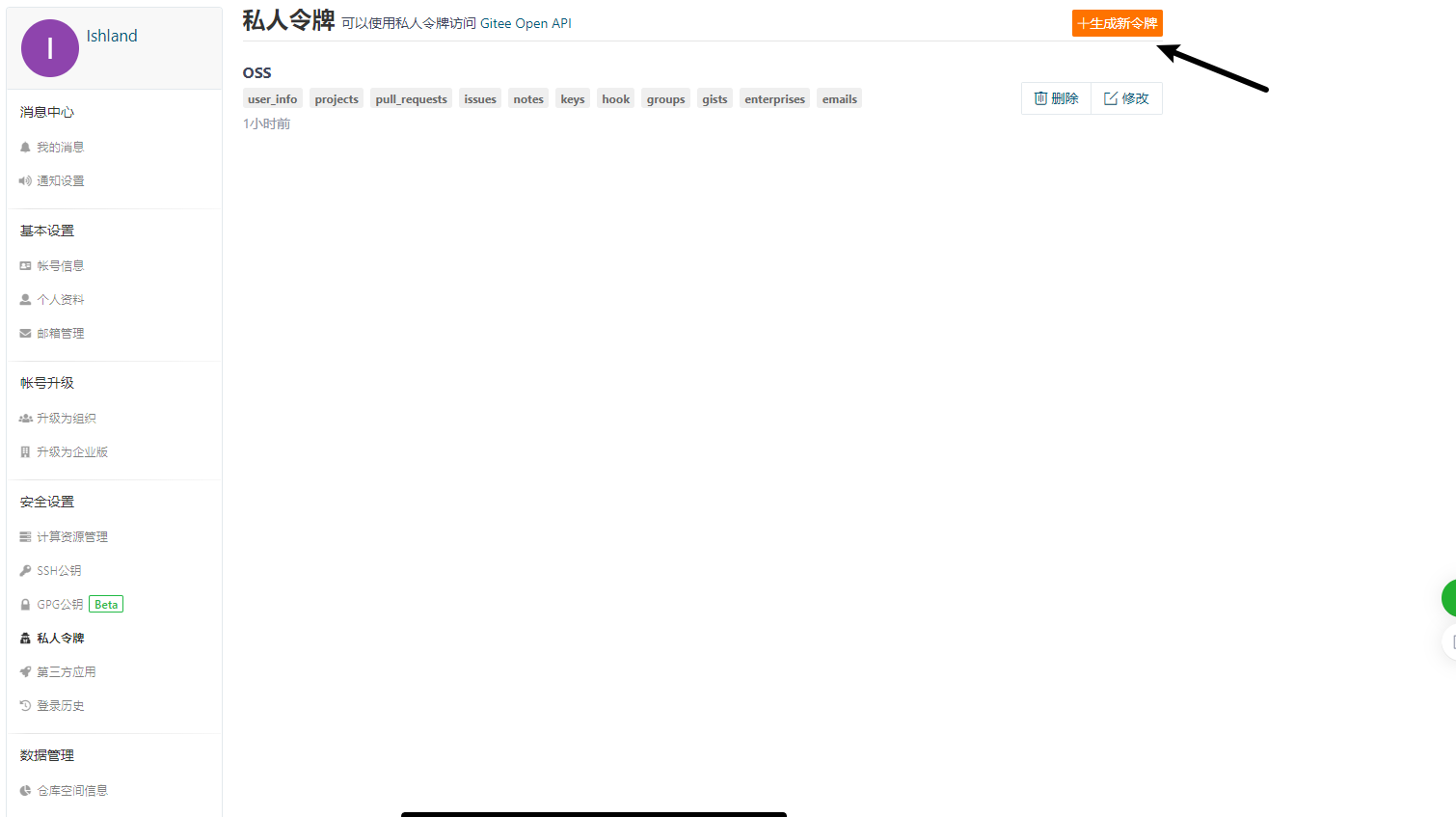
- 创建令牌,令牌描述随便写,下面的选项一般只选一个 project,看个人情况选择
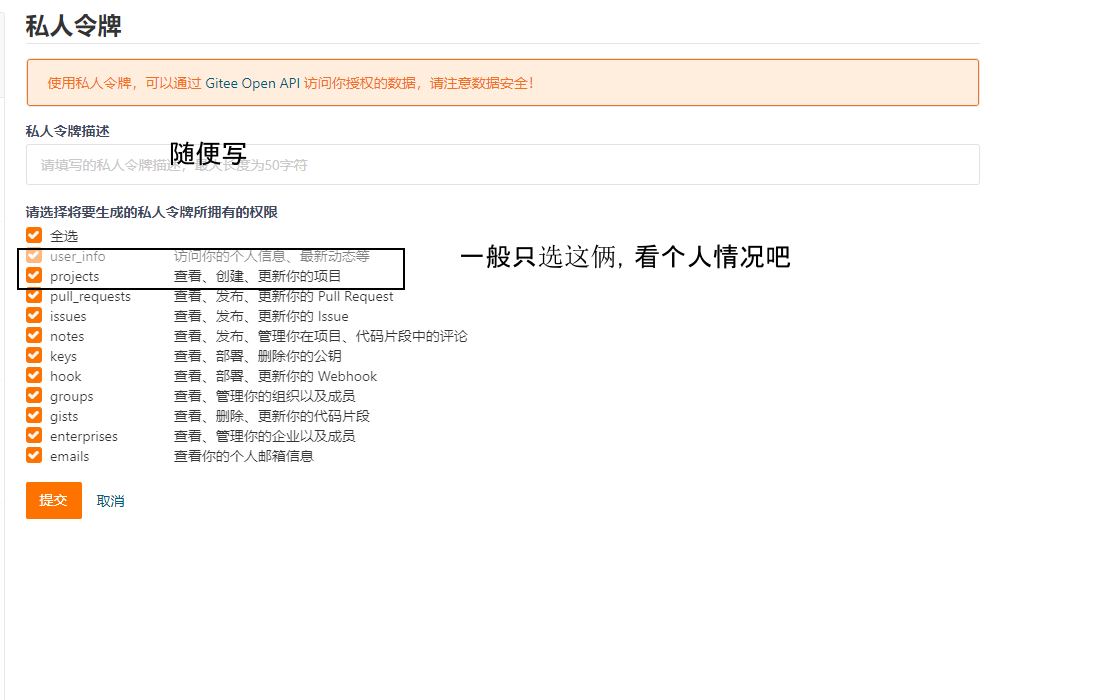
- 复制生成的令牌或者保留页面,一定要现场复制,因为这个 token 只会出现一次,所以当你离开页面以后,再想找就找不到了。只能重新再生成了。
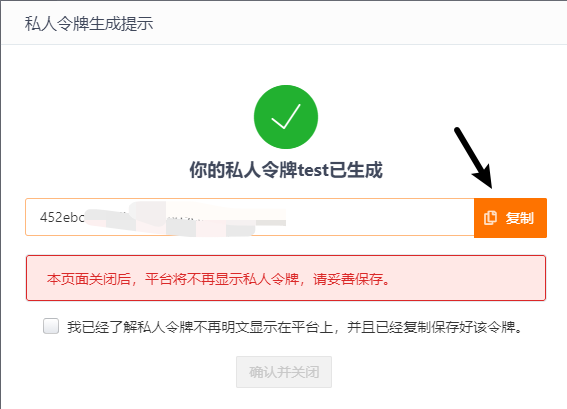
PicGo 准备
软件下载
PicGo 是一个支持快捷上传图片到上述一些图床的软件,可以直接在 Github 上找到,去 release 页面下载相应的平台的对应的软件。
release 页面
我是 windows,所以我选择的是以下版本
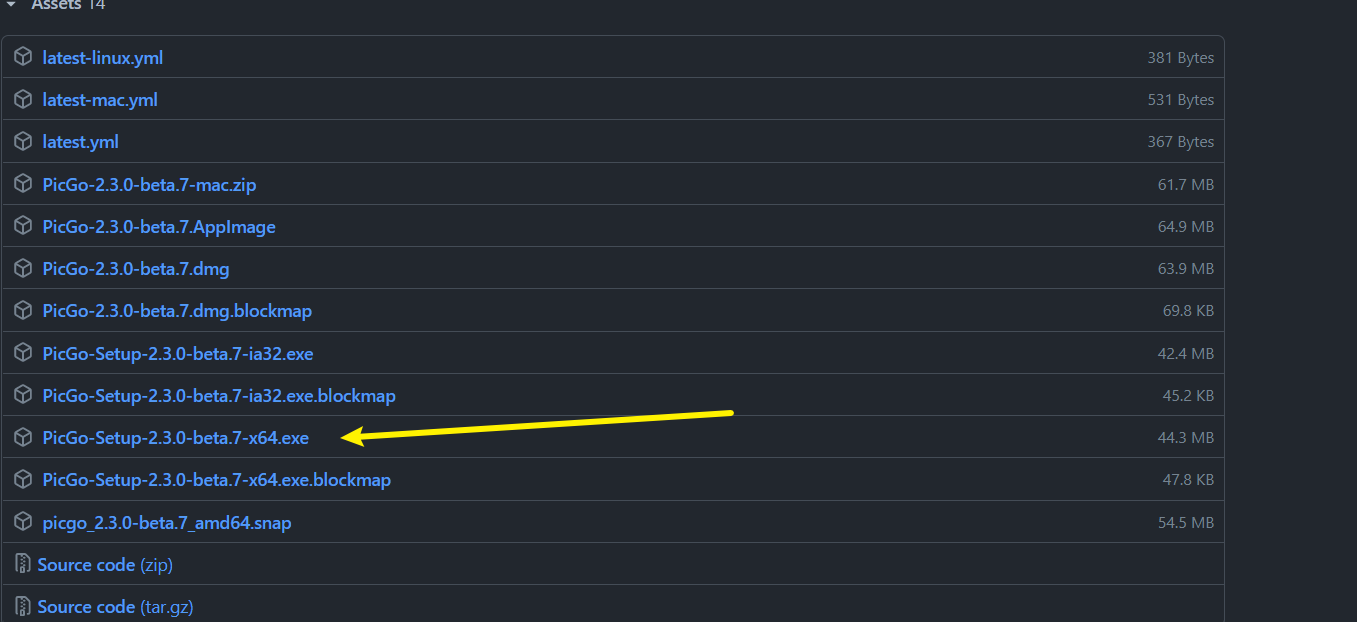
配置
Gitee 配置
打开 picGo,点击插件设置,安装 gitee 插件
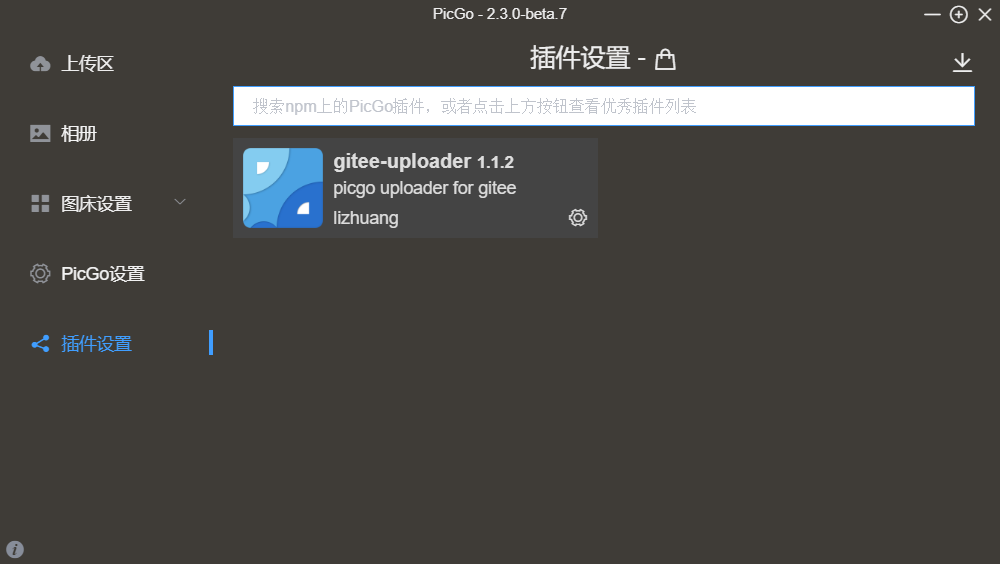 接着点开图床设置,翻到最下面找到 Gitee,填写刚才创建的 gitee 仓库和私人令牌的配置。
接着点开图床设置,翻到最下面找到 Gitee,填写刚才创建的 gitee 仓库和私人令牌的配置。
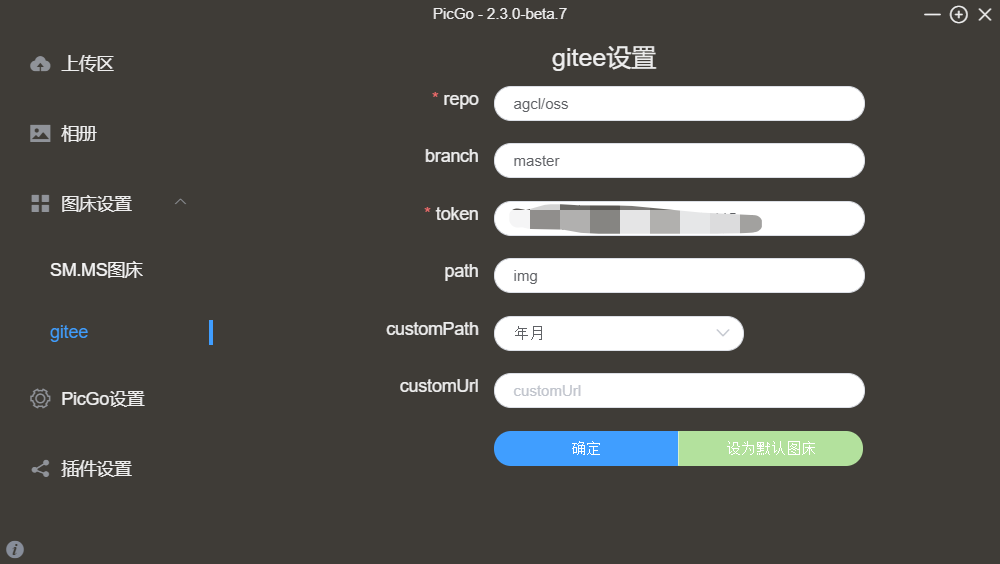
- repo:用户名带项目名
- branch:master
- token:私人令牌
- path:随便写
- costomPath 和 coustomURL:随便写
然后设为默认图床,点击确定,完工。
SM. MS 配置
进入以下链接,生成 SM. MS 的 token(当然你需要先注册) https://sm.ms/home/apitoken
然后点击 picGo 里面的 SM. MS 图床,粘贴 Token 就行了,很简单。
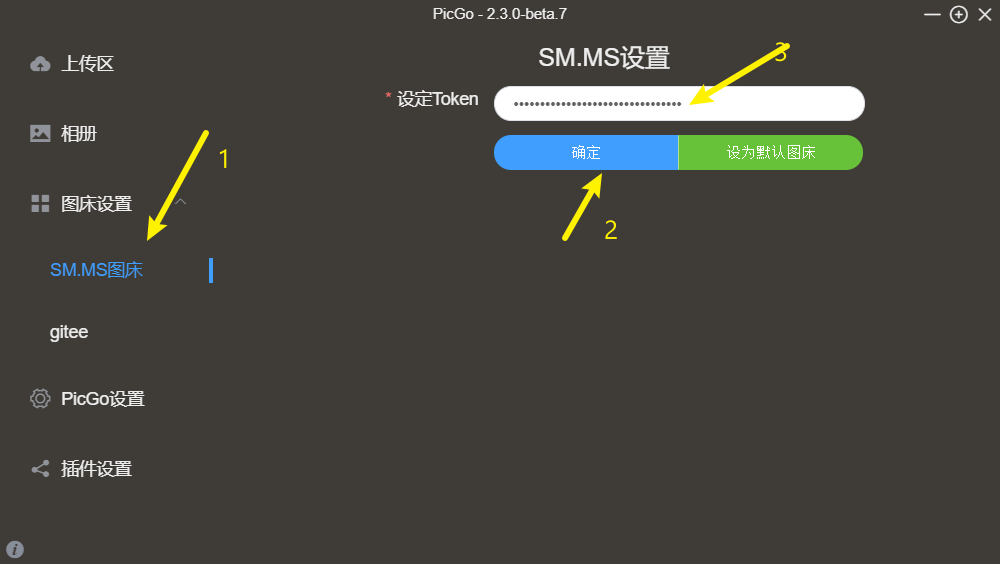
快捷键
Windows 下,只要 picGO 在后台运行着,自己已经截图好了(推荐使用 snipaste, 简直是 windows 截图神器)。只需要按’‘‘Ctrl + Shift + P’‘‘即可快捷上传,然后啥都不用管,图片链接就在你的剪贴板了,直接回到文档里面粘贴就行了,不可谓不爽。 使用体验如下: 截图->快捷键上传->回到文档粘贴(我用的 markdown 格式)->图片实时展示出来 完美 Enjoy It~